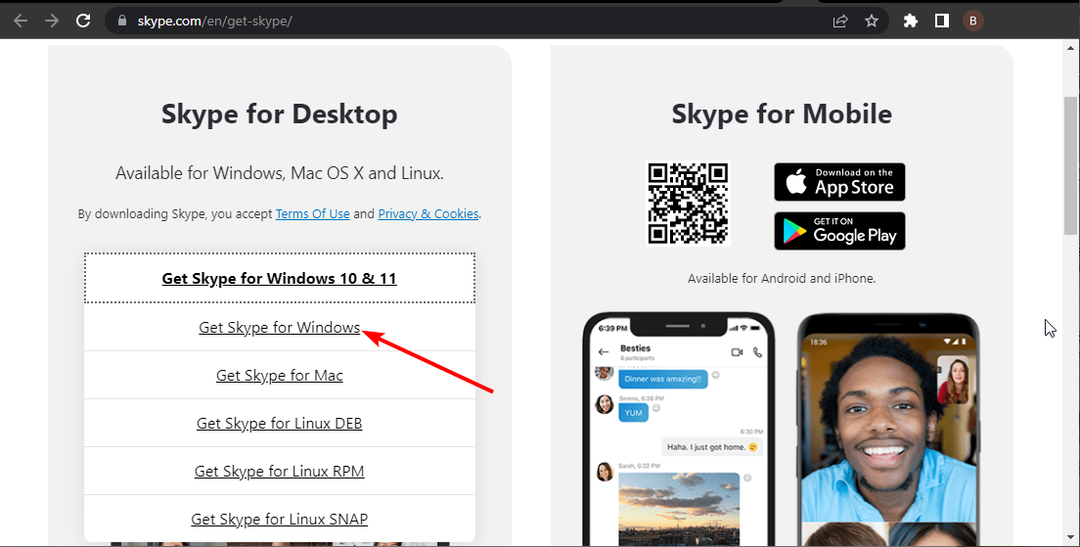Airgram biedt live transcripties van vergaderingen en opgenomen inhoud
- Airgram Meeting Assistant maakt live transcripties van uw vergadergesprekken of andere video- of audio-opnamen.
- De tool werkt met Zoom, Google Meet en Teams en neemt videoconferenties op in hoogwaardige audio en video.
- Het ondersteunt transcripties in 8 talen, waaronder Engels, Duits en meer.

Het kan lastig zijn om de notulen na een vergadering te krijgen, maar de sjablonen voor de agenda van de vergadering Airgram-vergaderassistent bespaart u veel tijd.
Deze online tool neemt uw vergaderingen op en haalt de transcripties eruit als magie, om ze later met uw team te delen.
Wat is Airgram en hoe kan het u helpen?
Airgram is een AI-assistent voor Zoom, Google Meet en Teams die videoconferenties opneemt in hoogwaardige audio en video.
Vervolgens worden zowel online als offline vergaderingen automatisch getranscribeerd. Alles wordt gemarkeerd met tijdstempels, zodat u veel sneller terug kunt naar de betekenisvolle informatie.
Het beste is dat Airgram 8 transcriptietalen biedt, waaronder Engels, Duits, Frans, Spaans, Portugees, Russisch en meer.
Nu we weten wat Airgram is, zullen we de beste functies ervan benadrukken en u laten zien hoe u het kunt gebruiken.
Wat zijn de beste eigenschappen van Airgram?
1. Sjablonen voor vergaderagenda's

Airgram beschikt over een bibliotheek met 11 soorten sjablonen, afhankelijk van het doel van de vergadering.
U kunt ze echter aanpassen met notities en acties, timers instellen voor elk specifiek deel van de vergadering en meer.
Op deze manier kun je de vergadering naar de tweede leiden en alle doelstellingen die je hebt nagestreefd doornemen.
Bovendien worden alle gerelateerde notities opgeslagen, zodat u ze in andere vergaderingen kunt gebruiken. U kunt ze indien nodig ook delen of exporteren om ze op te nemen in een vergaderverslag.
2. AI-assistent

Wanneer u een gesprek start en op de knop Opname starten drukt, zal de Airgram-vergaderassistent onmiddellijk deelnemen aan een vergadering om automatisch transcripties te maken.
U kunt echter ook plannen dat de Airgram-assistent deelneemt aan Zoom-, Google Meet- en Microsoft Teams-gesprekken en deze opneemt zonder dat u in de vergadering aanwezig bent.
Uiteindelijk heb je alles vastgelegd, inclusief de aantekeningen en transcripties die je op elk gewenst moment kunt bekijken.
3. Download de volledige transcriptie van de vergadering

Airgram detecteert wanneer iemand aan het woord is en begint de transcriptie live te schrijven in het Airgram-venster.
Maar u hoeft het niet open te houden, het werkt naadloos, zelfs als u het minimaliseert. Wanneer er een onderwerp verandert of er iets belangrijks aan de hand is, klik dan op de knop Markeren hieronder om een tijdstempel op de video te maken.
4. Bekijk de opname van de vergadering

De vergadernotities en het transcript verschijnen binnenkort in het menu Meeting Notes van uw cloudgebaseerde Airgram-account.
Daar kun je ze natuurlijk bewerken, delen van de tekst markeren en zelfs kortere clips knippen als dat nodig is.
Bovendien is het mogelijk om individuele clips te delen met doorkliklinks.
U kunt zelfs individuele sprekers selecteren en de transcripties alleen voor hen krijgen. De delen van de vergadering waarin ze spraken, worden ook gemarkeerd op de tijdlijn.
Op deze manier kun je direct naar een verklaring gaan of in hun transcripties kijken om alle betekenisvolle informatie te vinden waarnaar je op zoek bent.
5. Voeg actiepunten toe

Wanneer er een taak bij betrokken is, kunt u op een zin klikken en een actiepunt toevoegen. Dat brengt de tekst naar het Kladblok, waar u deze kunt toewijzen aan een van de deelnemers aan de vergadering, inclusief uzelf.
Door de knop Kalender te gebruiken, is het ook mogelijk om een deadline voor de taak in te stellen.
Zo wordt de vergadering echt een instrument om de productiviteit en duidelijkheid voor alle betrokkenen te vergroten.
6. Exporteer transcripties eenvoudig

Alle aantekeningen en transcripties worden weergegeven in uw account en u hebt er toegang toe op vrijwel elk apparaat dat een browser kan gebruiken.
U kunt ze echter ook gemakkelijk exporteren als een Word-document, op Google Docs, Notion of Slack.
Het enige dat u hoeft te doen, is toegang verlenen tot de webapp waarnaar u wilt exporteren.
7. Bestanden importeren om te transcriberen

We hebben het beste voor het laatst bewaard, want met Airgram kun je ook je eigen video- of audiobestanden uploaden en transcripties krijgen.
Klik gewoon op de knop Bestanden importeren in de rechterbovenhoek, sleep uw video- of audiobestand naar het vak en selecteer de transcriptietaal en Airgram doet de rest.
Het is een geweldige functie wanneer je een dialoog uit een opname wilt halen.
- Hoe codering uit Excel te verwijderen [snelste manieren]
- Hoe de verbroken vertrouwensrelatie op te lossen
- Acties uitstellen in Windows Taakplanner
- Bladwijzer niet gedefinieerde fout in Microsoft Word [repareren]
- Bestandssysteemfout (-805305975): hoe dit te verhelpen
Hoe krijg ik Airgram en stel ik het in?
- Ga naar de officiële Airgram-webpagina en klik op de Probeer Airgram gratis knop.

- Maak nu een gratis account aan of log gewoon in met uw Google- of Microsoft-account.

- Hernoem uw werkruimte en klik op de Volgende knop.

- Selecteer de standaard transcriptietaal, kies de tool voor videoconferenties die u wilt gebruiken (Google Meet, Zoom of Microsoft Teams) en klik op Volgende.

- Nu wordt u gevraagd om de extensie te installeren voor de videoconferentietool die u hebt gekozen. In ons geval is het een Google Chrome-extensie om verbinding te maken met Google Meet. Dat mag je ook achteraf doen.

- Ga naar de Vergaderingen menu in het linkerdeelvenster en maak verbinding met uw Google kalender en/of Vooruitzichten.

Hoe maak ik een vergadertranscript met Airgram?
- Klik vanuit uw dashboard op de Snelle notities knop.

- Selecteer de Sjablonen icoon.

- Wanneer het pop-upvenster wordt geopend, selecteert u een sjabloon aan de linkerkant, afhankelijk van uw behoeften, en klikt u op de Toepassen knop rechtsonder.

- U kunt de sjabloon natuurlijk zo vaak bewerken als u wilt en door de / symbool, kunt u timers, gespreksonderwerpen, koppen, opsommingstekens en meer toevoegen.

- Wanneer u klaar bent met de notulen van de vergadering, klikt u op de Begin met opnemen -knop en selecteer de app voor videoconferenties die u wilt gebruiken.

- Je zult zien dat een Airgram knop is toegevoegd. Nadat deelnemers zich hebben aangesloten bij de vergadering, klikt u op de Begin met opnemen knop.
- De Airgram-assistent zal vragen om deel te nemen aan de vergadering, dus klik op de Toegeven knop.

- Dat is het! Iedereen die aan het woord is, wordt opgenomen en de woorden getranscribeerd.

- U kunt het Airgram-venster minimaliseren en de app blijft op de achtergrond werken. Raak gewoon de Stop knop van de Airgram-applet wanneer de vergadering voorbij is.
- Terug op uw webdashboard ziet u alle vergadernotities in chronologische volgorde. Klik gewoon op een notitie om deze te bekijken.

- In de nieuwe bewerking kunt u de video en de transcripties bekijken en als u op een zin klikt, ziet u dat ook zie het actiemenu om een clip voor die specifieke tekst te maken, actie-items toe te voegen, commentaar te geven, te markeren of te kopiëren tekst.

- Nadat u klaar bent met bewerken, kunt u de video en het transcript delen, exporteren of downloaden.
Wat zijn de prijs- en planopties van Airgram?

Airgram kan gratis worden gebruikt, maar er is een limiet van 5 opnames per maand en een tijdslimiet van 1 uur per opname.
Dat kan voldoende zijn voor persoonlijk gebruik, maar als u regelmatig vergaderingen heeft in uw organisatie, moet u zich binden aan een van de betaalde abonnementen:
Airgram pro - Voor $ 8,99 / maand krijg je 10 opnames per maand en opnames van 2 uur
Airgram-team - Voor $ 17,99 / maand heb je 15 opnames per maand en opnames van 5 uur. U kunt ook teamleden toevoegen en toegang krijgen tot de beheerderstools.

Airgram
Ontvang professionele vergadernotities met deze tool die naadloze transcripties en sjablonen biedt!U heeft online toegang tot uw Airgram-dashboard, vanaf elke locatie op vrijwel elk apparaat.
- Voordelen
- Eenvoudige en uitgebreide gebruikersinterface
- Tal van voorbeelden van agenda's voor zakelijke bijeenkomsten om uit te kiezen
- De cloudgebaseerde webapp is overal ter wereld toegankelijk
- Ondersteunt transcriptie van 8 talen
- AI Assistant kan deelnemen aan de vergaderingen, zelfs als u niet aanwezig kunt zijn
- nadelen
- In de gratis versie zijn slechts 5 opnames per maand inbegrepen
Afsluitende notities
Zoals we aan het begin van dit overzichtsartikel vermeldden, kan het erg tijdrovend zijn om vergaderrapporten na gesprekken te krijgen, maar Airgram doet het automatisch!
Vóór deze geweldige tool moest je de vergadervideo bekijken, heel veel aantekeningen maken, ze opschrijven en ordenen.
Dat kan een karwei van 3 uur blijken te zijn voor een video van 1 uur en Airgram heeft het gedaan tegen de tijd dat je het gesprek beëindigt.
Kortom, het enige dat u hoeft te doen, is het transcript opfrissen nadat de vergadering voorbij is en u een professionele vergadernotitie hebt.
Volgens onze tests werkte de app naadloos met Google Meet, hoewel het hetzelfde proces is op Microsoft Teams en Zoom.
We raden je ten zeerste aan om het op zijn minst eens te proberen, omdat we je eraan herinneren dat Airgram gratis kan worden gebruikt.
Als je alleen een tool nodig hebt die audio omzet in tekst, kun je ook kijken naar onze lijst met de beste transcriptietools voor Windows.
Heb je Airgram al geprobeerd? Vertel ons dan alles over uw ervaringen in de opmerkingen hieronder.